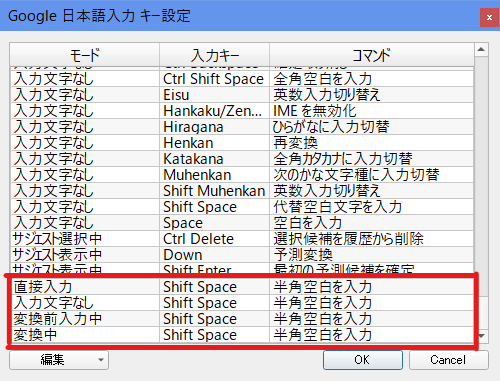人類の敵 CapsLock
この世にキーボードというものが誕生して以来忌み嫌われてきた存在、七つの大罪の一つ、人類の敵、そうCaps Lock。
Aキーの横にあり誤操作により入力不能になるこのいらない存在にIME ON / OFFの大役を与えてあげることにします。
やりたいこと
US配列のキーボードでCapsLockでIME ON OFFを切り替えたい
使うツール
Microsoftの純正拡張ソフト"PowerToys"を使う
PowerToysダウンロード
使用キーボード(参考)
自分が使用しているキーボードはUS配列のDucky One 2 SFの静音赤軸(ピンク軸)
CapsLockは赤丸の位置にあります

PowerToys
Win10のアプデによりMS IMEのバージョンが変わってホットキーのカスタマイズがしづらくなった。旧バージョンに戻すこともできるがPowerToysのKeyboard Managerで同じことができた。
Keyboard Manager
Remap a Keyで[Caps Lock]とUS配列での[Alt + ` ]を入れ替える。キーの再マップで下記の画像のように割り当てる。マップ先の[IME Kanji]は[ ` ]のこと。これだけでOK、ただし大文字固定になるCapsLock本来の機能は使えなくなるので注意。
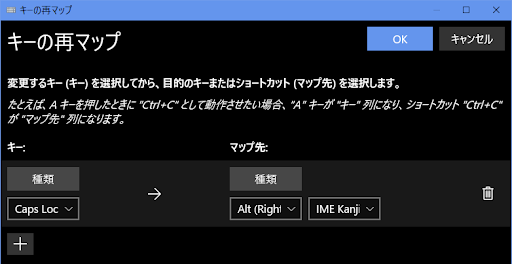
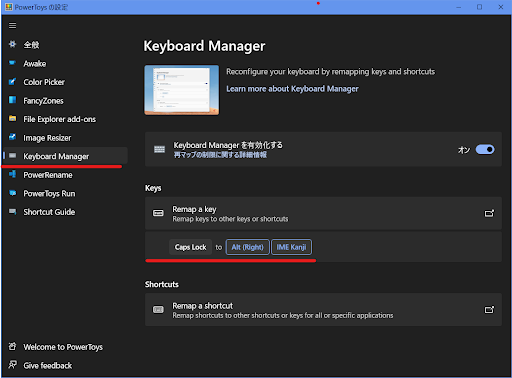
MS IME
別幅スペース
この設定によりUS配列キーボードなどで[Ctrl+Space]や[Shift+Space]が使えるようになる。MS IMEは別幅スペースという機能があってそれがとても便利です。
Windows設定の中の"キーとタッチのカスタマイズ"に設定項目があります。
日本語入力時に半角スペースを打つ時いちいちIMEをOFFにすることなく[Shift + Space]で半角、[Space]で全角と任意で打つことができるので便利です。
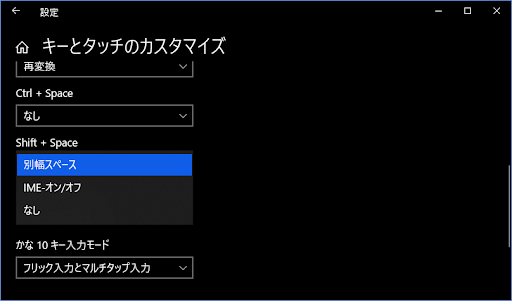
クラウド候補
Google日本語入力ほど固有名詞に強くはありませんが、かなりマシになる設定があります。日本語IME設定の全般の中の"クラウド候補"という項目をオンにします。これでBignを使用することになるのでかなりまともになります。
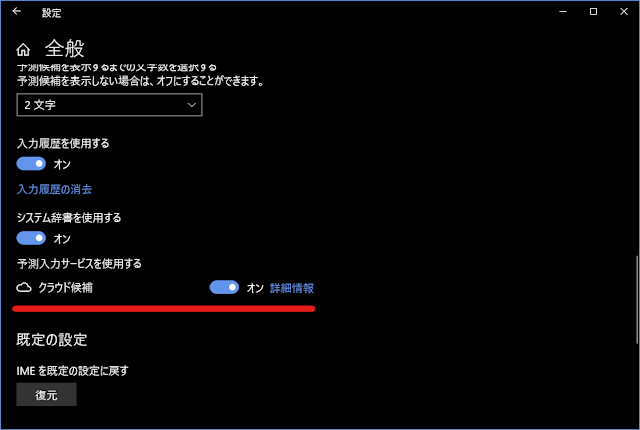
Google日本語入力で別幅スペース
※2021-09-14 追記
上でMS IMEの別幅スペースが便利と書いたけど、Google日本語入力でも同じことができました。
下記画像のように[ Shift Space ]に「半角空白を入力」に割り当てれば同じ機能になりますね、気づきませんでした。